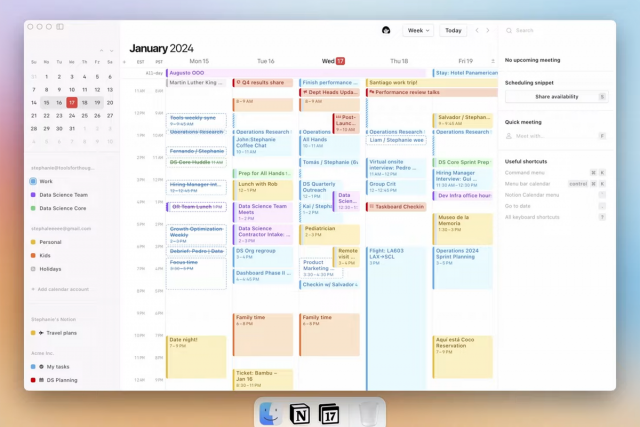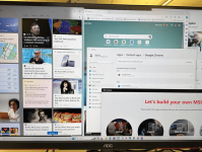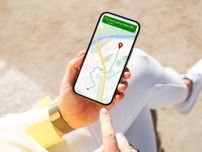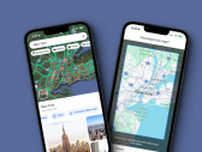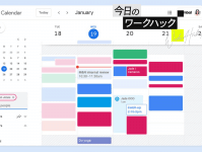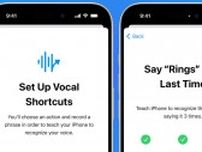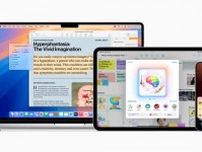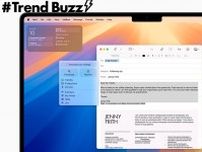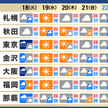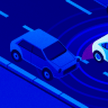2024年1月にリリースされて以来、NotionカレンダーはGoogleカレンダーに代わる魅力的な選択肢となっています。
両方のアプリにはそれぞれ長所と短所がありますが、Notionカレンダーへの切り替えを検討するのに非常に説得力のある理由があります。
今日は、その中でも特に説得力のあるベスト5をご紹介。
主なポイント
- Notionカレンダーには、Notionページを埋め込むことができるなど、Googleカレンダーに比べていくつか優れた点があります。
- Notionカレンダーでは、ダウンロード可能なすべてのデバイスでダークモードを使用することが可能です。
- Notionカレンダーの洗練されたインターフェースはモダンで直感的であり、Notionデータベースと簡単に同期できます。
1. すべてのデバイスでダークモードが使用可能
Googleカレンダーのスマートフォンアプリではダークモードを使用できますが、ウェブ版ではプラグインや外部のテーマ設定がないと使用できません。
Macのダークモードをオンにしても、ブラウザの外枠のみが暗くなり、Googleカレンダー自体は明るいままです。

一方、Notionカレンダーはパソコンのダークモード設定を引き継ぎ、ダークモードがオンのときはカレンダーも暗くなります。
また、スマートフォンのNotionカレンダーでもダークモードを使用することができます。
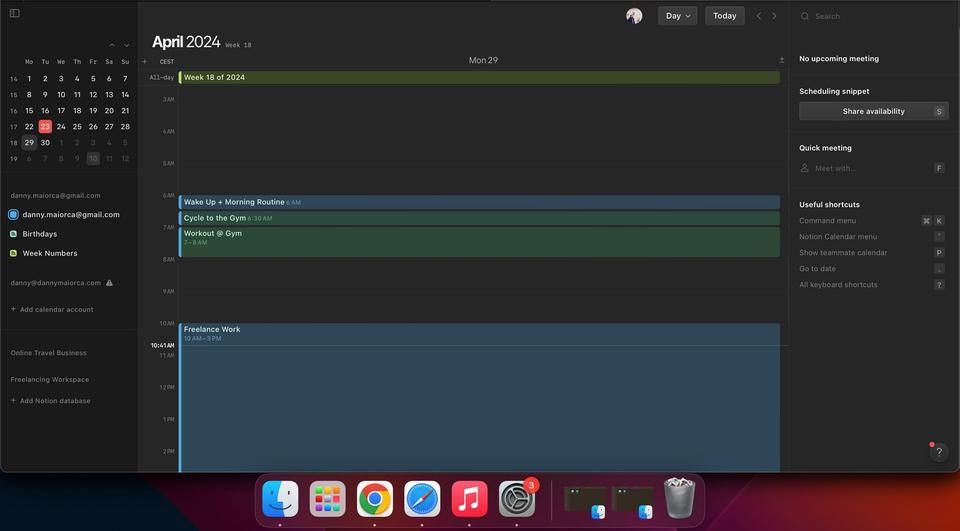
もしAndroid スマートフォンを持っていて、ChromeやすべてのAndroidサイトのダークモードを有効にできる場合は、NotionカレンダーにAndroidアプリがないことは決定的な問題ではないでしょう。
しかし、ダークモードを好むiPhoneとMacユーザーにとっては、これは問題となるかもしれません。
2. Notionページが埋め込める
さまざまな場所に情報を分散させるよりも、すべてを一カ所にまとめておくほうが扱いやすいと感じるかもしれません。
NotionカレンダーではNotionページを埋め込むことが可能です。これはGoogleカレンダーから乗り換えるのに十分な理由となり得ます。
パソコン上のNotion カレンダーにNotionページを埋め込むのは非常に簡単。以下の手順に従ってください。
- Notionカレンダーを開き、新しいイベントを作成するか、既存のイベントを開く。
- 「ドキュメントとリンク」へ進む。
- テキストボックスで、埋め込みたいNotionページを検索。または、表示された最近のページのリストから選択する。
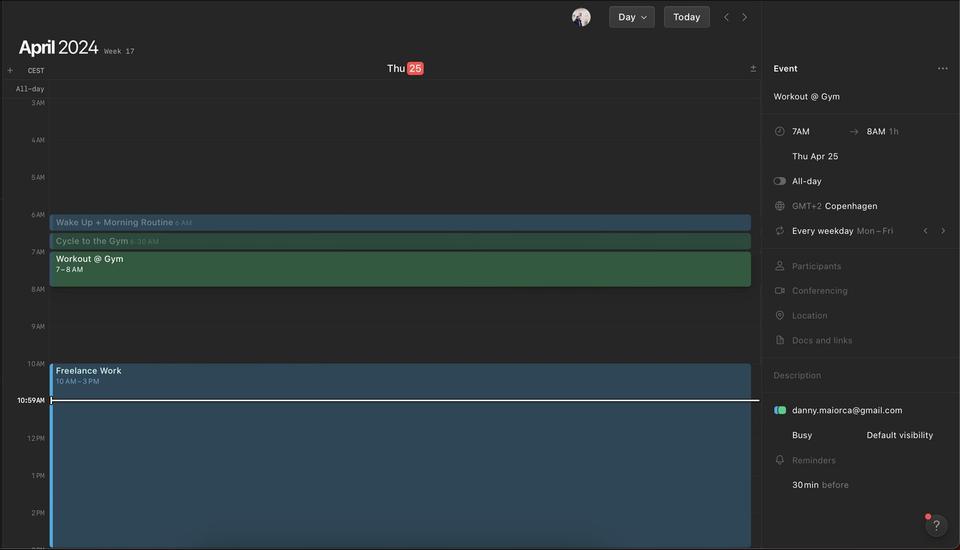
注意事項:NotionカレンダーのデスクトップおよびウェブアプリではNotionページを埋め込むことができますが、2024年4月現在、iOS版のNotionカレンダーではできません。そのため、この操作をパソコン上で行なうか、スマートフォンからリンクをコピーして貼り付けなければなりません。
3. NotionデータベースをNotionカレンダーと同期する
Notionカレンダーに特定のページを埋め込むだけでなく、アプリ内でデータベースを同期することも可能です。
しかし、NotionカレンダーにNotionページを埋め込むのと同様に、この操作も自分のパソコンでのみ行なうことができます。さらに、同期するデータベースにはカレンダーまたはタイムラインビューが必要です。
- Notionカレンダーで、左側にあるデータベースを見つけて展開。
- 「Notionデータベースを追加」を選択し、同期したいデータベースを検索する。
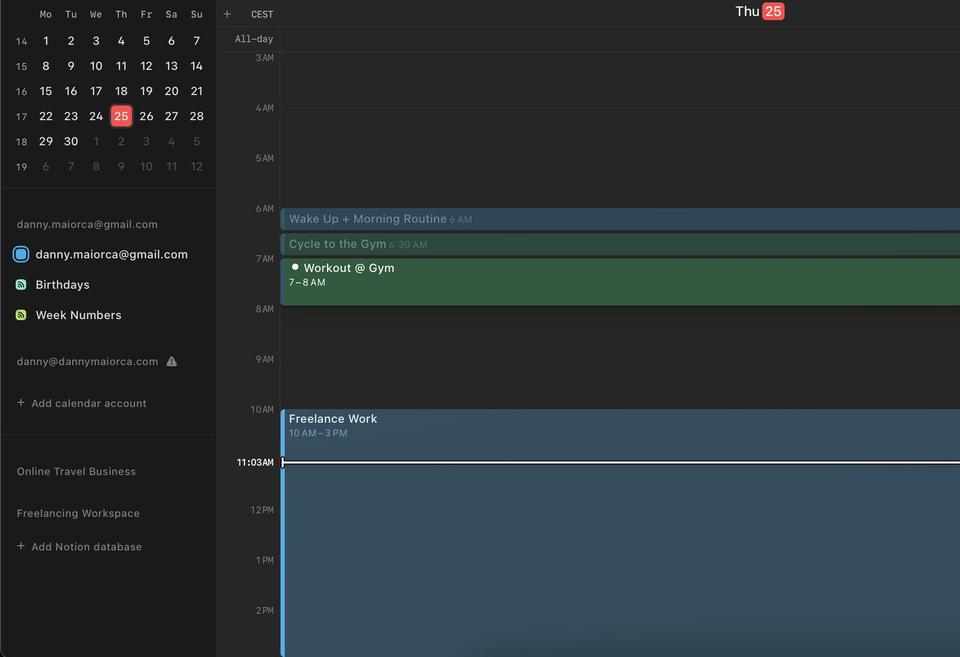
4. よりスムーズなインターフェース
独自の特徴に加えて、Notionカレンダーの使いやすいインターフェースも切り替える理由となるでしょう。
Googleカレンダーの外観には特に問題はありませんが、個人的にはNotionカレンダーのインターフェースのほうが、よりモダンで直感的に感じられます。
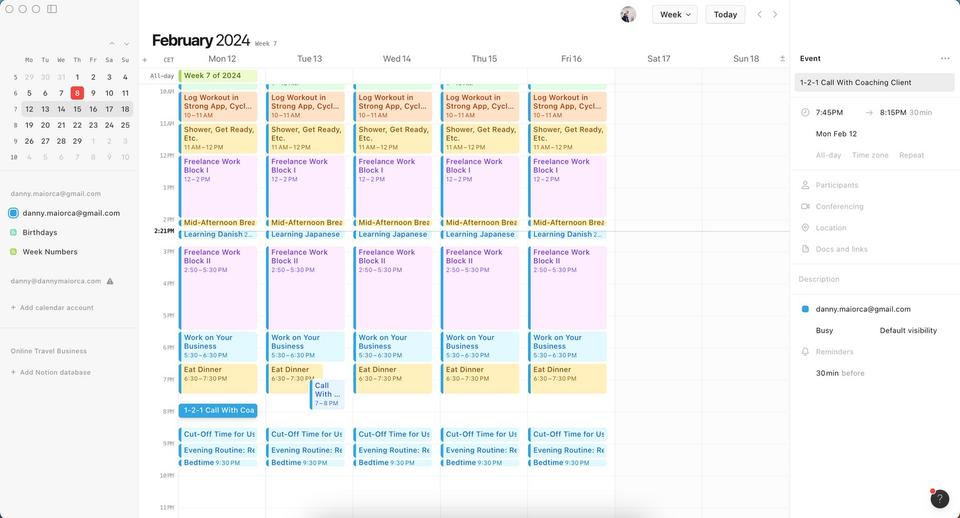
このアプリは画面によりフィットしますが、邪魔にならず、フォントも読みやすいです。さらにNotionページへのナビゲーションも簡単。
Notionカレンダーのインターフェースの唯一の欠点は、現在スマートフォンとパソコン用に最適化されている一方、iPadアプリはiPhone用の画面に最適化されてしまっていることです。
5. Googleカレンダーと同期可能
あるアプリから別のアプリに移行する際の最大の課題の1つは、すべてのデータを移行すること。
しかし、GoogleカレンダーからNotionカレンダーに切り替えると決めたのなら、心配することは何もありません。デスクトップやモバイルデバイスでそれぞれのカレンダーを簡単に追加できます。
- PCでは左側のメニューから、スマートフォンでは「3本線のアイコン」をタップしツールバーを展開する。
- 「カレンダーアカウントを追加」でアカウントを選択。
- 「接続」を押して、Googleカレンダーアカウントに関連する情報を入力する。
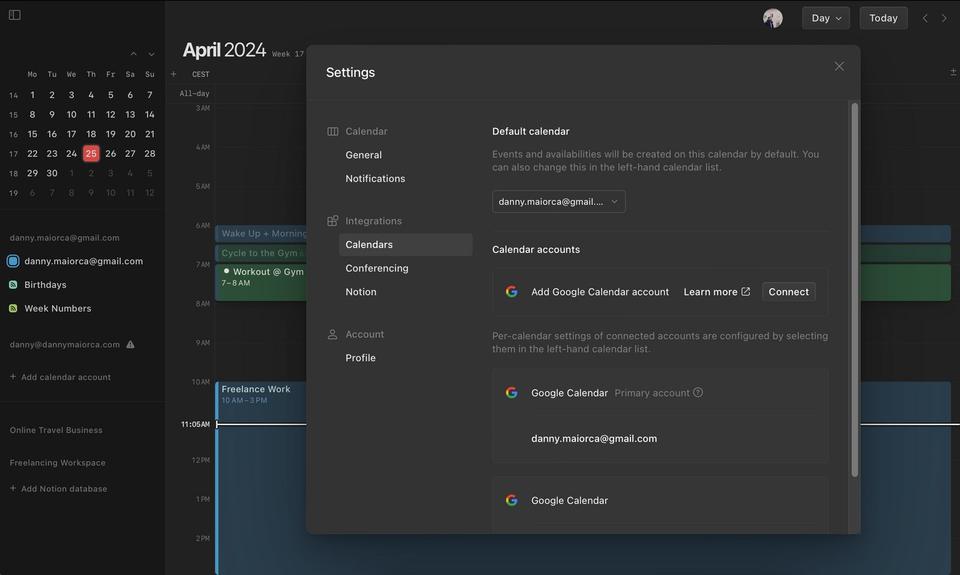
Notionカレンダーは現在iOSとデスクトップのみで利用可能ですが、これらのデバイスのユーザーにとって切り替えるのに十分に説得力のある理由が多くあります。
Notionページやデータベースの同期から直感的な操作まで、Notionをすでに使用している人にとって、このアプリは非常に便利です。
Googleカレンダーからすべてのデータを手動で移行する必要もないため、試してみる価値は十分にあるでしょう。
Notionがただのメモ帳になっている人に教えたい。可能性を引き出す使い方6選 | ライフハッカー・ジャパン https://www.lifehacker.jp/article/2404-notion-interesting-ways-use/
Notion達人たちがシェアしてくれた情報収集・整理術|ページ構築の極意も必見! | ライフハッカー・ジャパン https://www.lifehacker.jp/article/2312-notion-creators-fes/
Original Article: 5 Reasons to Switch From Google Calendar to Notion Calendar by MakeUseOf

![ライフハッカー[日本版]](https://img.topics.smt.news.goo.ne.jp/img/ip_logo/lifehacker_d.gif?150x0)